Sửa lỗi iPhone không có điểm truy cập cá nhân để phát 3G – QuanTriMang.com
Điểm truy cập cá nhân (Personal Hotspot) là một trong những tính năng hữu ích giúp bạn chia sẻ mạng Wifi, 3G cho máy khác sử dụng chung. Tuy nhiên, bỗng dưng một ngày điểm truy cập cá nhân không hoạt động thậm chí biến mất? Hãy tham khảo bài viết dưới đây của Quantrimang để biết cách khắc phục khi gặp tình huống này nhé.
- Khắc phục sự cố các vấn đề kết nối Wi-Fi trong iPad và iPhone
- Cách đổi mật khẩu WiFi (Wifi hotspot) trên iphone
- Các “độc chiêu” bảo mật cho iPhone. Bạn biết mấy phương pháp?
Cách sửa lỗi iPhone không có điểm truy cập cá nhân để phát 3G
Sở dĩ xuất hiện lỗi iPhone không có điểm truy cập cá nhân là do trên thiết bị iOS bị mất cấu hình thông số các nhà mạng, do đó tính năng này bị ẩn đi. Để bật lại điểm truy cập cá nhân bạn phải thêm lại phần cấu hình này theo các bước dưới đây:
Bước 1: Bật mạng dữ liệu di động.
Từ màn hình chính, bạn truy cập vào Settings > Cellular > Cellular Data Options > Cellular Data Network (Đối với thiết bị sử dụng tiếng Việt sẽ là: Cài đặt > Di động > Tùy chọn dữ liệu di động > Mạng Dữ liệu Di động).

Bước 2: Thiết lập lại APN điểm truy cập cá nhân cho phù hợp với từng nhà mạng.
Khi kéo xuống bạn sẽ thấy các ô để nhập thông số của nhà mạng, tại đây bạn tiến hành điền thông số tương ứng với nhà mạng mà bạn đang dùng. Các thông số APN của từng nhà mạng ở Việt Nam hiện nay là:
- VinaPhone: APN: m3-world , Username: mms , Password: mms.
- Mobifone: APN: m-wap , Username: mms , Password: mms.
- Viettel: APN: v-internet , Username: (để trống) , Password: (để trống).
- VietnaMobile: APN: internet , Username: (để trống) , Password: (để trống).
Chẳng hạn trong bài viết này dùng mạng Viettel thì sẽ điền vào mục APN là v-internet như hình bên dưới:
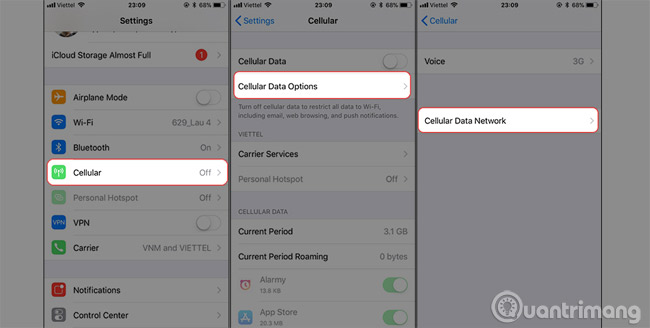
Bước 3: Tiến hành kết nối để phát 3G
Sau khi kết thúc quá trình nhập những thông số tương ứng với nhà mạng của SIM bạn đang dùng, bạn quay lại phần Cellular (Di động) sẽ lập tức thấy phần Personal Hotspot được xuất hiện trở lại. Bây giờ có thể tiến hành kết nối để phát 3G như bình thường rồi đấy.
Lưu ý: Với những lần khôi phục cài đặt gốc iPhone hoặc thay SIM có thể thông số này sẽ mất, vì vậy cách tốt nhất là bạn hãy lưu lại những cấu hình theo các nhà mạng trên để dùng khi cần.
Như vậy, với vài thao tác đơn giản vừa rồi điểm truy cập cá nhân của bạn đã được sử dụng bình thường và có thể tiếp tục chia sẻ mạng cho các thiết bị khác cùng sử dụng. Ngoài ra, nhiều người dùng iPhone cũng hay gặp phải trường hợp kết nối dữ liệu 3G nhưng không vào được mạng, các bạn cần biết cách khắc phục lỗi 3G iPhone để áp dụng trong tình huống cần thiết.
Cách sửa lỗi điểm truy cập cá nhân iPhone không hoạt động
Dưới đây là những nguyên nhân chủ yếu và cách sửa khi điểm truy cập cá nhân trên iPhone không hoạt động.
Điểm truy cập cá nhân iPhone không hoạt động không chỉ xuất phát từ một nguyên nhân. Mỗi cách giải quyết bên dưới đây sẽ cho bạn biết rõ hơn về lý do khiến cho điểm truy cập cá nhân của mình ngừng hoạt động.
- Tắt đi bật lại điểm truy cập cá nhân. Đôi khi bạn cần khởi động lại điểm truy cập cá nhân để nó hoạt động lại. Tắt đi bật lại bằng cách vào Cài đặt (Settings) > Điểm truy cập cá nhân (Personal Hotspot) và gạt thanh bật tắt để thực hiện thao tác.
- Tắt đi bật lại Dữ liệu di động. Vấn đề với điểm truy cập cá nhân có lẽ không xuất phát từ tính năng này mà là do dữ liệu di động có vấn đề. Nếu điện thoại của bạn gặp lỗi kết nối, hãy bật lại dữ liệu di dộng trong Cài đặt (Settings) > Dữ liệu di động (Cellular Data).
- Khởi động lại iPhone. Cách khởi động lại máy luôn đơn giản và hiệu quả đối với một số lỗi iPhone vặt.
- Xác nhận lại gói cước điện thoại bao gồm cả điểm truy cập cá nhân. Gần đây bạn có thay đổi gói cước điện thoại hay đổi nhà mạng không? Điểm truy cập cá nhân không hoạt động có thể do nó không được bao gồm trong gói cước mới. Hầu hết gói cước dữ liệu di động của các nhà mạng đều đã được bao gồm điểm truy cập cá nhân nhưng nếu xảy ra lỗi thì cứ kiểm tra lại cho chắc bạn nhé.
- Cập nhật iOS. Mọi phiên bản mới của hệ điều hành iOS đều sửa một số lỗi còn tồn tại trên phiên bản mới.
- Cập nhật cài đặt nhà mạng. Mọi iPhone đều có các cài đặt nhà mạng bị ẩn đi. Những cài đặt này sẽ giúp iPhone hoạt động ổn hơn với nhà mạng bạn sử dụng.
- Reset cài đặt mạng. iPhone có cài đặt mạng giúp bạn kiểm soát kết nối Wifi, dữ liệu di động, Bluetooth và một số mạng khác. Nếu có vấn đề xảy ra với các cài đặt này, điểm truy cập cá nhân có thể ngừng hoạt động.
- Đảm bảo không có vấn đề gì từ nhà mạng. Điểm truy cập cá nhân ngừng hoạt động có thể là vấn đề xuất phát từ tài khoản nhà mạng (kiểm tra xem hóa đơn điện thoại đã trả chưa). Việc này bạn phải xem xét với bên cung cấp dịch vụ nhà mạng.
- Khôi phục iPhone trong DFU Mode. Nếu đã thử các cách trên mà điểm truy cập cá nhân vẫn không hoạt động, hãy thử sử dụng phương pháp này. DFU Mode cho phép người dùng sửa những lỗi iPhone nhỏ. Tuy nhiên, bạn nên sao lưu trước để không bị mất dữ liệu.
Hy vọng bài viết hữu ích với bạn.
Có thể bạn quan tâm:
- Làm thế nào để biết ai đang “dùng chùa” Wifi nhà bạn hay không?
- Cách khắc phục lỗi không thể kích hoạt iPhone
- Xử lý nhanh lỗi màn hình iPhone không nhạy, cảm ứng kém
- Share CrocoBlock key trọn đời Download Crocoblock Free
- Cung cấp tài khoản nghe nhạc đỉnh cao Tidal Hifi – chất lượng âm thanh Master cho anh em mê nhạc.
- HÁT KARAOKE TRÊN TIVI SONY
- 8 ứng dụng dịch tiếng Trung trên điện thoại chuẩn, miễn phí
- Photoshop CC 2018 Full Crack – SinhVienIT.net – FullCrack.vn
- Cách mua key Kaspersky online qua thẻ ATM có Internet Banking tại Kaspersky Proguide
- Tải Game Sid Meier&39S Civilization V: Complete Edition, Tải Game Civilization 5
Bài viết cùng chủ đề:
-
Hỏi đáp: ăn chay ăn trứng gà công nghiệp có được không
-
Sửa lỗi mã hóa ký tự bị hỏng, bị lỗi trên Word 2019, 2016, 2013, 2010
-
10 Chuyện Tâm linh có thật – Nơi thế giới vô hình huyền bí
-
100+ Hình nền, ảnh Anime nữ cute girl, dễ thương máy tính, điện thoại
-
Hướng dẫn xử lý lỗi iphone 6 plus không nhận vân tay
-
Perfect Money là gì? Hướng dẫn sử dụng PM mới nhất 05/10/2021
-
Làm Sim Sinh Viên,Chuyển đổi gói cước Viettel,Vinaphone,Mobile tại simredep.vn
-
Bí quyết bắt Pokemon không cần di chuyển
-
Những phim có cảnh sex trần trụi bị cấm phát hành trên thế giới
-
Mạch đếm sản phẩm dùng cảm biến hồng ngoại – Học Điện Tử
-
6 Mẹo dân gian chữa rướn ở trẻ sơ sinh khi ngủ tự nhiên an toàn
-
Sao kê tài khoản ngân hàng ACB-những điều cần biết
-
Acer Iconia B1-723 – Chính hãng | Thegioididong.com
-
Cách khắc phục lỗi Voz không vào được bạn không nên bỏ qua
-
Tắt mở màn hình iPhone cực nhanh, không cần phím cứng – Fptshop.com.vn
-
[SỰ THẬT] Review bột cần tây mật ong Motree có tốt không?















